I denne artikkelen vil jeg vise deg hvordan du installerer Python 3.6 og Python 3.7 i tilfelle du ikke har den installert. La oss komme i gang.
Installere Python 3
Oppdater først pakkelagerbufferen med følgende kommando:
$ sudo apt-get oppdateringPakkeoppbevaringsbufferen bør oppdateres.
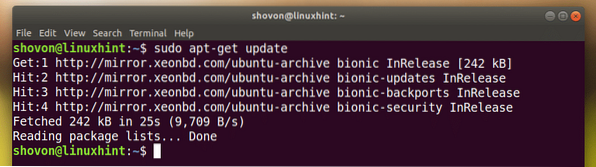
Installere Python 3.6:
Nå for å installere Python 3.6, kjør følgende kommando:
$ sudo apt-get install python3.6
Som du kan se fra skjermbildet nedenfor, Python 3.6 er allerede installert som sagt.
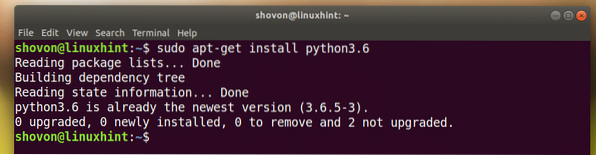
Installere Python 3.7:
For å installere Python 3.7 (fremdeles i beta når dette skrives), kjør følgende kommando:
$ sudo apt-get install python3.7trykk y og trykk deretter på
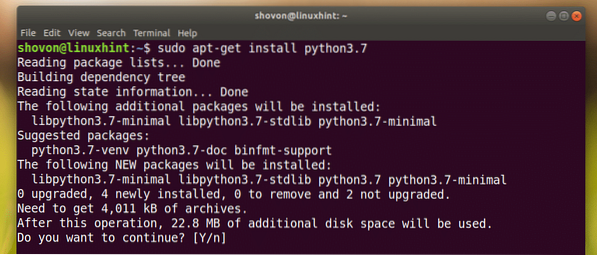
Python 3.7 skal installeres.
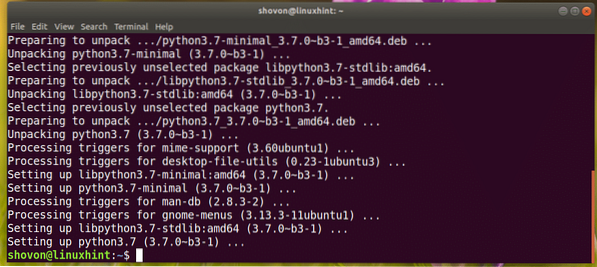
Du kan kjøre følgende kommando for å bekrefte om Python 3.7 fungerer:
$ python3.7 --versjonSom du ser, fungerer det.

Installere Python 3 IDLE for å utvikle Python-programmet
Python 3 IDLE er et grafisk program for å skrive python 3-programmer og teste dem. Det er nybegynnervennlig. Du kan alltid begynne å skrive Python 3-kode med Python 3 IDLE. Den er lett og har fin syntaksfremmende evne.
Python 3 IDLE er tilgjengelig i det offisielle pakkelageret til Ubuntu 18.04 LTS.
For Python 3.6:
Å installere Python 3 IDLE for Python 3.6, kjør følgende kommando:
$ sudo apt-get install idle-python3.6
trykk y og trykk deretter på
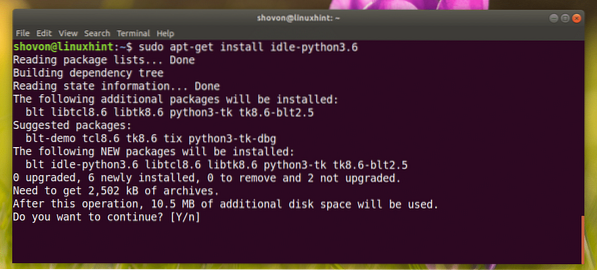
Den skal installeres.
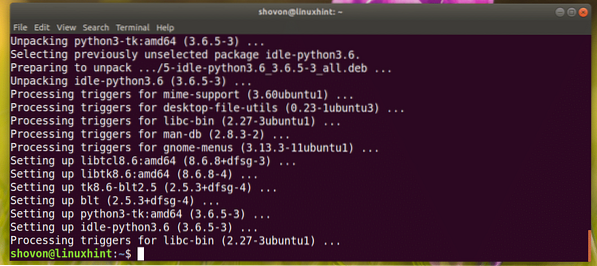
For Python 3.7:
For å installere Python 3 IDLE for Python 3.7, kjør følgende kommando:
$ sudo apt-get install idle-python3.7Bruke IDLE til å utvikle et Python 3-program
Nå som du har gjort det Python 3 IDLE installert, kan du gå til Søknadsmeny og søk etter Python 3 IDLE.
Du bør se følgende ikon som er merket i skjermbildet nedenfor, klikk på det.
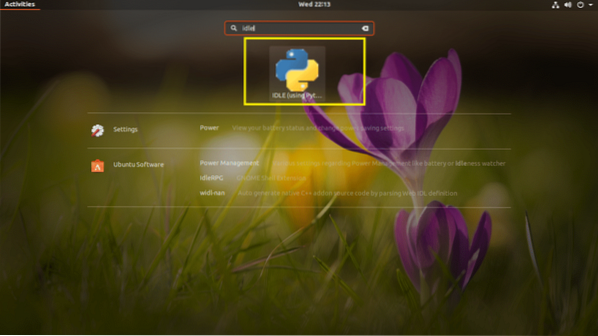
Du ser følgende vindu. Dette er en Python 3.6 skall der du kan utføre python-koder, en linje om gangen. Det er bra for å teste veldig enkle koder eller logikk før du legger den til Python 3-kildekodefilen.
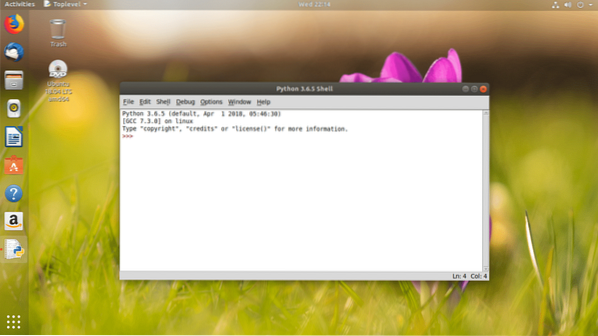
Nå for å gå til grafisk editor, klikk på Fil og du bør se følgende meny. Herfra kan du klikke på Åpen… for å åpne en eksisterende Python 3-kildekodefil i grafisk redigeringsprogram.
MERK: Du kan også trykke
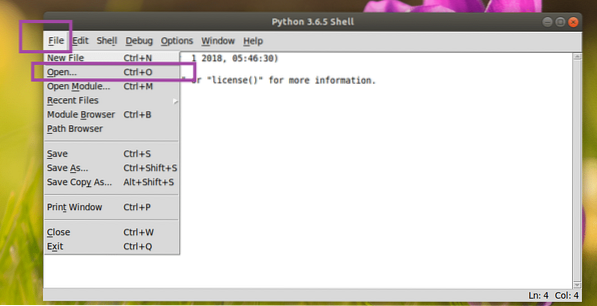
Eller du kan klikke på Ny fil .. for å opprette en ny fil og åpne den i grafisk redigeringsprogram.
MERK: Du kan også trykke
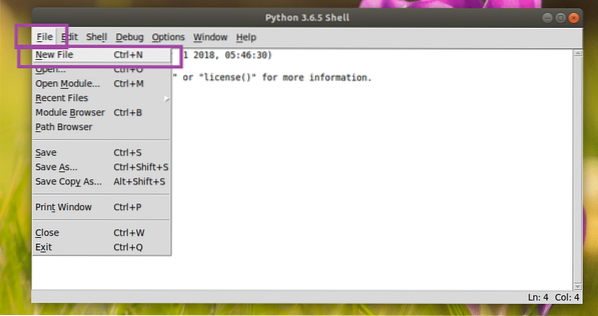
Jeg opprettet en ny fil, og når du gjør det, skal den se ut som dette. Dette er den grafiske kodeditoren.
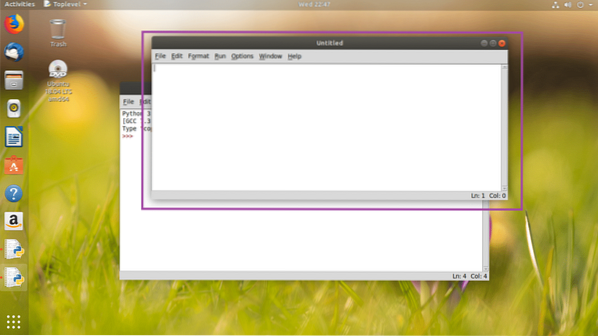
Når du har skrevet litt kode i den, lagrer du den et sted på filsystemet. Klikk på for å lagre filen Fil og klikk deretter på Lagre som vist på skjermbildet nedenfor.
MERK: Du kan også lagre filen ved å trykke på
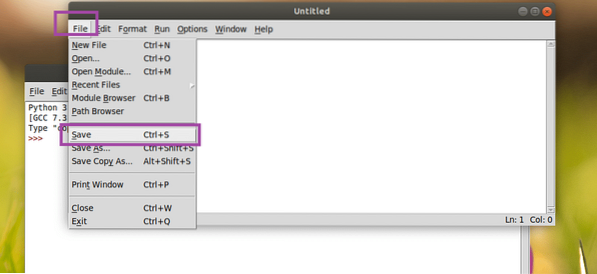
La oss nå skrive vårt aller første Python 3-program og lagre det som Hallo.py et eller annet sted på filsystemet.
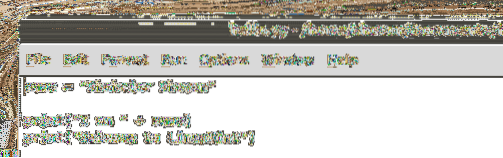
Klikk på for å kjøre programmet Løpe og klikk deretter på Kjør modul. Du kan også trykke F5 for å kjøre programmet.
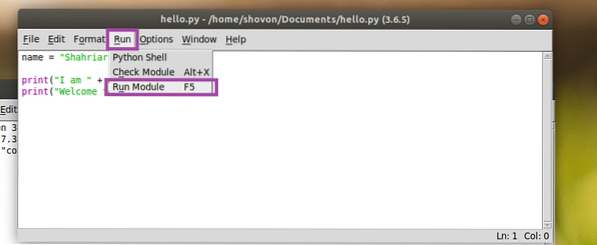
Som du kan se, vises riktig utgang på konsollen.
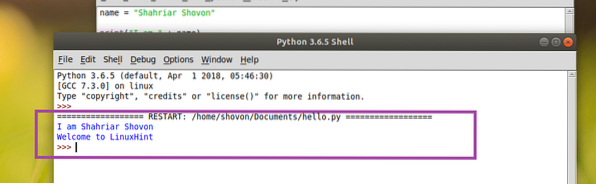
Tilpasse Python 3 IDLE
Du kan gå til Alternativer og så Konfigurer IDLE for å gå til konfigurasjonsvinduet til Python 3 IDLE.
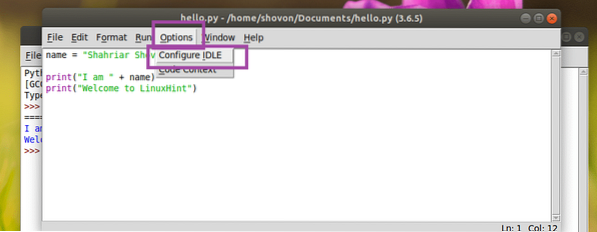
Innstillinger vinduet skal åpnes som du kan se på skjermbildet nedenfor. Fra Skrifter / faner i kategorien, kan du endre IDLE-skrift, skriftstørrelse, standard innrykkingsbredde.
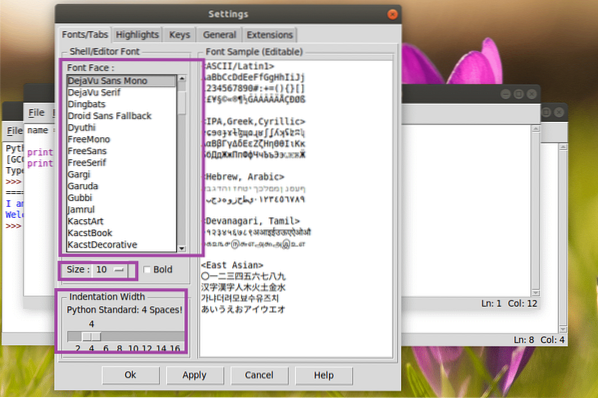
Fra Høydepunkter i kategorien, kan du endre fargevalg eller tema for IDLE. Som standard, IDLE Classic er satt. Du kan også velge IDLE Mørk og IDLE Ny som du kan se i den merkede delen av skjermbildet nedenfor.
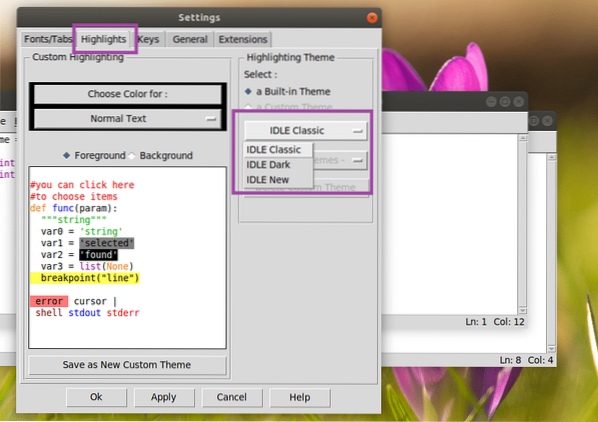
Når du er ferdig, klikker du på OK. Endringene skal brukes.
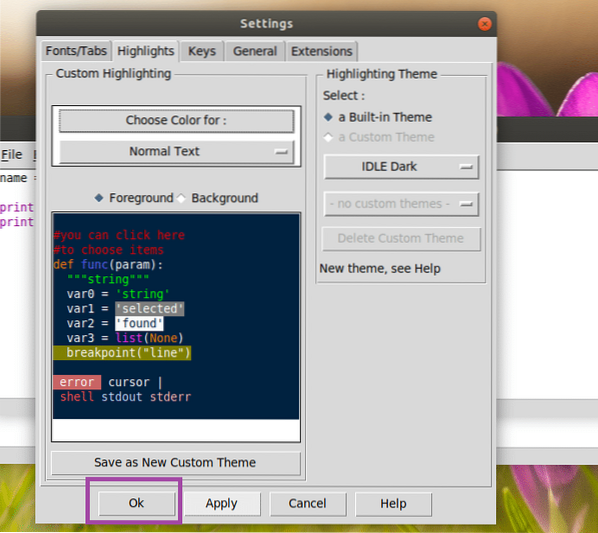
IDLE Mørk tema:
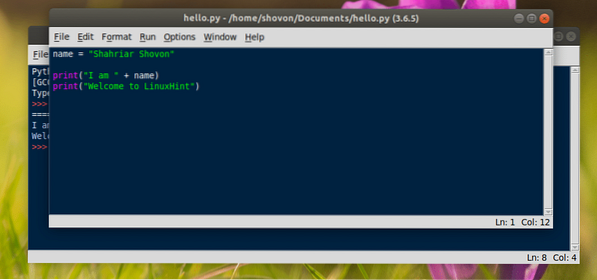
Slik installerer du Python 3 og begynner å lære Python 3 på Ubuntu 18.04 LTS. Takk for at du leser denne artikkelen.
 Phenquestions
Phenquestions


